- Er is vaak een probleem met het Realtek-stuurprogramma wanneer Waves MaxxAudio Pro niet goed werkt.
- U kunt dit probleem soms oplossen door de audio-instellingen in Realtek HD Audio Manager aan te passen.
- Software voor het bijwerken van stuurprogramma's kan van pas komen als u een audioprobleem heeft, zoals dit.
- Windows 10 bevat ook enkele ingebouwde systeemtools die mogelijk kunnen helpen als MaxxAudio Pro geen hoofdtelefoon detecteert.

Deze software repareert veelvoorkomende computerfouten, beschermt u tegen bestandsverlies, malware, hardwarestoringen en optimaliseert uw pc voor maximale prestaties. Los pc-problemen op en verwijder virussen in 3 eenvoudige stappen:
- Download Restoro PC Reparatie Tool die wordt geleverd met gepatenteerde technologieën (patent beschikbaar) hier).
- Klik Start scan om Windows-problemen te vinden die pc-problemen kunnen veroorzaken.
- Klik Repareer alles om problemen op te lossen die de beveiliging en prestaties van uw computer beïnvloeden
- Restoro is gedownload door 0 lezers deze maand.
Waves MaxAudio Pro is een audioverbeteringssuite die vooraf is geïnstalleerd op Dell pc's. Sommige gebruikers hebben echter problemen gemeld dat MaxAudio Pro niet goed werkt.
Die gebruikers hebben gezegd dat de bedieningselementen van de app niet voor hen werken of dat het bepaalde audioapparaten op hun pc niet detecteert, en in de gids van vandaag laten we u zien hoe u dat kunt oplossen.
Hoe kan ik MaxxAudio Pro repareren als het niet goed werkt?
1. Update uw Realtek-audiostuurprogramma
Waves MaxAudio Pro werkt niet kan te wijten zijn aan app-incompatibiliteit met het Realtek-audiostuurprogramma van uw pc. Het probleem kan mogelijk worden opgelost door het Realtek-audioapparaatstuurprogramma van uw pc bij te werken met software voor het bijwerken van stuurprogramma's.
Een hulpprogramma voor het bijwerken van stuurprogramma's zal u vertellen of u het Realtek-audioapparaatstuurprogramma van uw pc moet bijwerken.
 Stuurprogramma's zijn essentieel voor uw pc en alle programma's die u dagelijks gebruikt. Als u crashes, vastlopen, bugs, lag of andere problemen wilt voorkomen, moet u ze up-to-date houden.Het constant controleren op stuurprogramma-updates is tijdrovend. Gelukkig kunt u een geautomatiseerde oplossing gebruiken die veilig controleert op nieuwe updates en deze gemakkelijk toepast, en daarom raden we u ten zeerste aan DriverFix.Volg deze eenvoudige stappen om uw stuurprogramma's veilig bij te werken:
Stuurprogramma's zijn essentieel voor uw pc en alle programma's die u dagelijks gebruikt. Als u crashes, vastlopen, bugs, lag of andere problemen wilt voorkomen, moet u ze up-to-date houden.Het constant controleren op stuurprogramma-updates is tijdrovend. Gelukkig kunt u een geautomatiseerde oplossing gebruiken die veilig controleert op nieuwe updates en deze gemakkelijk toepast, en daarom raden we u ten zeerste aan DriverFix.Volg deze eenvoudige stappen om uw stuurprogramma's veilig bij te werken:
- Download en installeer DriverFix.
- Start de applicatie.
- Wacht tot DriverFix al uw defecte stuurprogramma's heeft gedetecteerd.
- De software toont u nu alle stuurprogramma's die problemen hebben, en u hoeft alleen de stuurprogramma's te selecteren die u wilt laten repareren.
- Wacht tot DriverFix de nieuwste stuurprogramma's heeft gedownload en geïnstalleerd.
- Herstarten uw pc om de wijzigingen door te voeren.

DriverFix
Stuurprogramma's zullen geen problemen meer opleveren als u deze krachtige software vandaag downloadt en gebruikt.
Bezoek website
Disclaimer: dit programma moet worden geüpgraded van de gratis versie om een aantal specifieke acties uit te voeren.
2. Schakel het pop-upvenster Automatisch inschakelen uit
- druk de Windows + E toetsen tegelijk om het Verkenner-venster te openen.
- Open vervolgens deze map in Verkenner:
C:\Program Files\Realtek\Audio\HDA
- Klik op de RtkNGUI64.exe bestand om een app voor audiobeheer te openen.
- Klik vervolgens op de Geavanceerd tabblad.
- Selecteer Jack-informatie om de opties in de snapshot direct hieronder te openen.

- Haal het vinkje weg voor de Automatisch pop-upvenster inschakelen wanneer het apparaat is aangesloten keuze.
Opmerking: Deze resolutie is bedoeld om Waves MaxxAudio Pro niet te detecteren koptelefoon en andere audioapparaten.
3. Windows 10 terugdraaien
- druk op Windows-toets + R en ga naar binnen rstrui. Druk nu op Enter of klik op OK.

- Selecteer vervolgens de Kies een ander herstelpunt optie als deze beschikbaar is.
- Klik De volgende om door te gaan naar de lijst met herstelpunten.
- Selecteer de Meer systeemherstelpunten weergeven selectievakje als het hulpprogramma Systeemherstel niet alle beschikbare lijst weergeeft.
- Kies nu een herstelpunt dat Windows 10 terugdraait naar een datum waarop uw MaxxAudio Pro nog goed werkte. Als u het niet zeker weet, selecteert u gewoon het oudste beschikbare herstelpunt.

- druk de De volgende om door te gaan met het herstellen van puntbevestiging.
- Klik op de Af hebben om het systeemherstel te starten.
Door Systeemherstel uit te voeren, zou u het probleem moeten kunnen oplossen met Waves MaxxAudio Pro die geen hoofdtelefoon op uw pc detecteert.
Opmerking: Als u Windows 10 terugdraait naar een eerdere tijd, wordt de installatie ongedaan gemaakt software geïnstalleerd na de datum van het geselecteerde herstelpunt.
Om te controleren welke software en updates een herstelpunt verwijdert, klikt u op de knop Scannen op getroffen in Systeemherstel.
4. Reset de Waves MaxxAudio Pro UWP-app
- Open eerst Instellingen met de sneltoets Windows + I ervoor.
- Klik Apps in Instellingen.

- Selecteer de WaveMaxxAudio Prop-app.
- Klik Geavanceerdopties om de applicatie-instellingen te openen.
- druk de Resetten knop.

- Dan klikken Resetten nogmaals om verdere bevestiging te geven.
Opmerking: Deze resolutie is meer specifiek voor gebruikers die de Waves MaxxAudio Pro Microsoft Store-app gebruiken.
De bovenstaande resoluties kunnen de Waves MaxxAudio Pro-app repareren wanneer de bedieningsopties niet werken en geen audioapparaten worden gedetecteerd.
Naast deze resoluties, kan het verwijderen en opnieuw installeren van de MaxxAudio Pro door het te downloaden van zijn MS Store of Dell-pagina kan ook enkele problemen oplossen.
 Nog steeds problemen?Repareer ze met deze tool:
Nog steeds problemen?Repareer ze met deze tool:
- Download deze pc-reparatietool goed beoordeeld op TrustPilot.com (download begint op deze pagina).
- Klik Start scan om Windows-problemen te vinden die pc-problemen kunnen veroorzaken.
- Klik Repareer alles om problemen met gepatenteerde technologieën op te lossen (Exclusieve korting voor onze lezers).
Restoro is gedownload door 0 lezers deze maand.
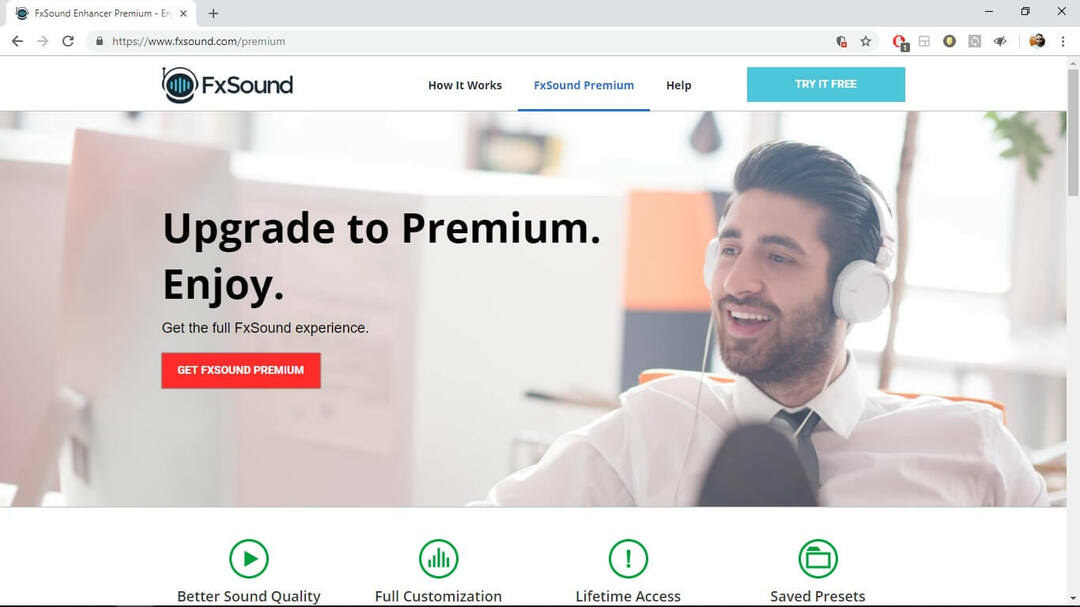
![FIX: MaxxAudio Pro werkt niet [Volledige gids]](/f/91f74767d6d312d63759878e66b83362.jpg?width=300&height=460)
